Este cuadro de diálogo se utiliza para analizar y modificar datos de perfil en un perfil compuesto.
Si están abiertos la vista Entidades de perfil y el cuadro de diálogo Parámetros de composición de perfil, haga clic en cualquier fila de tabla de datos de VAV o de subentidad en la vista Entidades de perfil para que los datos se muestren en el cuadro de diálogo Parámetros de composición de perfil. Los datos incluidos en el cuadro de diálogo Parámetros de composición de perfil están dispuestos en vertical para facilitar el análisis.
Si el botón ![]() Basado en VAV está seleccionado en Herramientas de composición de perfil , el cuadro de diálogo Parámetros de composición de perfil muestra datos de VAV. Si el botón
Basado en VAV está seleccionado en Herramientas de composición de perfil , el cuadro de diálogo Parámetros de composición de perfil muestra datos de VAV. Si el botón ![]() Basado en entidad está seleccionado, el cuadro de diálogo Parámetros de composición de perfil muestra datos de entidad.
Basado en entidad está seleccionado, el cuadro de diálogo Parámetros de composición de perfil muestra datos de entidad.
El cuadro de diálogo Parámetros de composición de perfil no se puede anclar, aunque sí se puede fijar o ajustar su tamaño.
Esta ventana permanece abierta al editar mediante pinzamientos el perfil o al introducir otro comando. La ventana se cierra al suprimir el perfil seleccionado, al hacer clic en el botón X en la esquina superior derecha de la ventana o bien al hacer clic en ![]() en la barra de herramientas Herramientas de composición de alineación.
en la barra de herramientas Herramientas de composición de alineación.
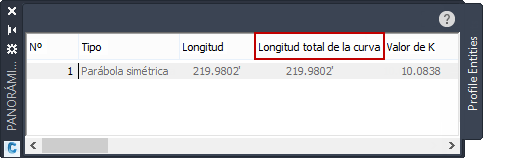
El valor Longitud total de la curva muestra la longitud total de la curva vertical, mientras que la propiedad Longitud muestra la longitud de la parte resuelta de la geometría curva, como, por ejemplo, cuando se enlazan tangentes a lo largo de los acuerdos.
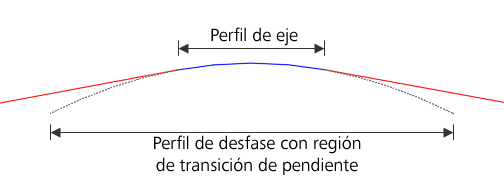
- La propiedad Longitud total de la curva está disponible para todas las curvas verticales.
- La propiedad Longitud total de la curva se puede editar para las curvas verticales parabólicas fijas y circulares fijas que se creen mediante la especificación de un punto alto o bajo.
Edición de valores de parámetro en el cuadro de diálogo Parámetros de composición de perfil
Puede editar los parámetros disponibles haciendo clic en la columna Valor. Si un parámetro no se puede editar, su nombre y los valores se muestran de color gris.
Si se ha seleccionado Basado en entidad en Herramientas de composición de perfil, puede desbloquear y cambiar el tipo de restricción de acuerdos verticales circulares y parabólicos libres en el cuadro de diálogo Parámetros de composición de perfil.
Velocidad de proyecto
Muestra la velocidad de proyecto de la subentidad actual. La velocidad de proyecto se establece en las propiedades de la alineación principal.
Grupos del cuadro de diálogo Parámetros de composición de perfil
Si el perfil utiliza normas de diseño, el cuadro de diálogo Parámetros de composición de perfil incluirá hasta tres paneles que se pueden contraer haciendo clic en ![]() . Si las normas de diseño no se han asociado al perfil, solamente estará disponible el panel Parámetros de composición. Si una subentidad infringe las normas de diseño especificadas, se muestra un símbolo de advertencia
. Si las normas de diseño no se han asociado al perfil, solamente estará disponible el panel Parámetros de composición. Si una subentidad infringe las normas de diseño especificadas, se muestra un símbolo de advertencia ![]() junto a las subentidades que infringen las normas de diseño especificadas.
junto a las subentidades que infringen las normas de diseño especificadas.
Panel Normas de diseño
Los siguientes parámetros sólo se muestran si las normas de diseño se han asociado al perfil.
El panel Normas de diseño permite aplicar normas de diseño diferentes de los valores por defecto definidos para el perfil. Para cambiar un valor de una norma, haga clic en la celda Valor de la fila correspondiente.
Un símbolo de advertencia ![]() en la columna Propiedad indica que el diseño de la subentidad infringe las normas establecidas en el archivo de normas de diseño. En el panel Parámetros de composición se pueden consultar parámetros específicos que se han infringido.
en la columna Propiedad indica que el diseño de la subentidad infringe las normas establecidas en el archivo de normas de diseño. En el panel Parámetros de composición se pueden consultar parámetros específicos que se han infringido.
- K mínimo para visibilidad de parada
-
Especifica el valor K mínimo para la visibilidad de parada a la velocidad de proyecto especificada.
- K mínimo para visibilidad de adelantamiento
-
Especifica el valor K mínimo para la visibilidad de adelantamiento a la velocidad de proyecto especificada.
- K mínimo para visibilidad de iluminación
-
Especifica el valor K mínimo para la visibilidad de iluminación a la velocidad de proyecto especificada.
Grupo Parámetros de composición
Este panel permite examinar y cambiar los parámetros generales de composición de la subentidad seleccionada.
Haga clic en ![]() Mostrar más para ampliar el número de parámetros que aparecen en la ventana. La vista contraída por defecto muestra parámetros editables y otros parámetros importantes. Utilice las barras de desplazamiento horizontal y vertical cuando la lista sea más larga o más ancha que la ventana.
Mostrar más para ampliar el número de parámetros que aparecen en la ventana. La vista contraída por defecto muestra parámetros editables y otros parámetros importantes. Utilice las barras de desplazamiento horizontal y vertical cuando la lista sea más larga o más ancha que la ventana.
Cuando un archivo de normas de diseño se ha asociado a un perfil, la columna Restricciones muestra el valor al que está limitado un parámetro determinado. El archivo de normas de diseño seleccionado define los valores restringidos. Si un valor de parámetro infringe el intervalo que se muestra en la columna Restricciones, aparece un símbolo de advertencia ![]() junto al nombre del parámetro.
junto al nombre del parámetro.
Grupo Comprobaciones de diseño
El panel Comprobaciones de diseño muestra el nombre y el contenido del conjunto de comprobaciones de diseño asociado con el perfil.
Si el diseño de subentidad infringe una comprobación de diseño, aparece un símbolo de advertencia ![]() junto a la comprobación de diseño afectada.
junto a la comprobación de diseño afectada.